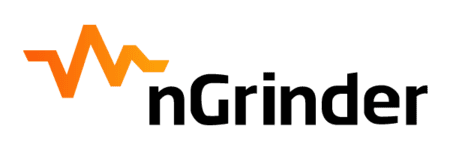
nGrinder 를 이용한 성능 측정
nGrinder 는 네이버에서 성능 측정용으로 개발한 오픈소스 프로젝트 입니다.
엔그라인더는 오픈소스로 스크립트 생성, 테스트 실행, 모니터링 및 결과 보고서 생성기를 동시에 실행할 수 있는 스트레스 테스트용 플랫폼으로 불편함을 제거하고 통합 환경을 제공하여 스트레스 테스트를 쉽게 수행 할 수 있는 방법을 제공한다. 엔그라인더는 자이썬(Jython) 언어를 이용하여 테스트 스트립트 코드를 직접 작성할 수 있어 세밀한 성능 테스트를 진행할 수 있으며, 그루비, 그루비+메이븐을 지원하고 컨트롤러는 와스(WAS) 기반으로 동작하고 아파치 웹서버 라이선스 버전 2.0에 따라 라이선스가 부여된다.
nGrinder 구조
엔그라인더는 자이썬(Jython, JYM에서 실행되는 Python)으로 작성된 테스트 스크립트를 실행하기 위한 응용 프로그램으로 내부 엔진은 그라인더(Grinder)를 기반으로 한다. 엔그라인더는 그라인더의 콘솔과 에이전트를 각각 컨트롤러와 에이전트로 감싸고 여러 기능을 확장하여 다중 동시 테스트가 가능하다.엔그라인더 시스템 기본구조

엔그라인더는 두 가지의 주요 구성 요소로 구성된다.
- Controler
성능 테스터가 테스트 스크립트를 작성하고 테스트 실행을 구성 할 수 있도록 하는 웹 애플리케이션이다. 성능 테스트를 위해 웹 인터페이스를 제공하며, 테스트 프로세스를 조정할 수 있다. 또한, 테스트 결과를 수집하여 통계로 나타낸다.
- Agent
부하를 생성하는 가상 사용자 생성기이다. 컨트롤러의 명령을 받아 실행하고 테스트 스크립트를 수행하는 워커(Worker) 개념으로 타깃(Target)이 되는 기계에 프로세스와 스레드를 실행 시켜 부하를 발생시키는 역할을 한다.
에이전트가 시작되면 컨트롤러에 연결을 시도한 다음 에이전트 컨트롤러 서버(AgentControllerServer) 구성 요소에 연결된다. 에이전트 풀과 같은 에이전트 컨트롤러 서버는 현재 에이전트 풀을 관리한다. 사용자가 성능 테스트를 시작할 때마다 에이전트를 조정하는 새 콘솔이 생성되고 필요한 수의 에이전트가 에이전트 컨트롤러 서버에서 전달된다. 콘솔(Grinder의 콘솔과 구별하기 위해 싱글 콘솔이라고 함)은 테스트 스크립트와 테스트 리소스를 여러 할당 된 에이전트에 보내고 테스트가 끝날 때까지 테스트 흐름을 제어하기 시작한다. 테스트가 완료되면 사용된 에이전트는 나중에 다른 테스트에서 사용하기 위해 에이전트 컨트롤러 서버로 반환되고 싱글 콘솔도 콘솔 매니저로 반환된다.
nGrinder 설치
사용을 위한 요구사항 및 방화벽 환경설정
엔그라인더는 웹 애플리케이션인 컨트롤러와 자바 애플리케이션인 에이전트, 모니터의 조합이다.
- 자바 기반이므로 컨트롤러와 에이전트 설치를 위해서는 Oracle JDK 1.6 이상 또는 OpenJDK 1.7 이상이 필요하다.
- 자바가 실행될 수 있도록 자바 경로가 PATH의 헤드에 있는 경우 PATH 환경 변수를 확인해야 한다.
- 에이전트 및 에이전트와 통신하기 위해 많은 포트를 사용하며, 방화벽에 의해 일부 포트가 차단된 경우 네트워크 관리자에게 방화벽에서 다음 포트를 열도록 요청해야 한다. 이러한 포트는 다음으로 구성 할 수 있다.[8]
$ java -version
openjdk version "11.0.11" 2021-04-20
OpenJDK Runtime Environment (build 11.0.11+9-Ubuntu-0ubuntu2.20.04)
OpenJDK 64-Bit Server VM (build 11.0.11+9-Ubuntu-0ubuntu2.20.04, mixed mode, sharing)- 에이전트 : 모두 ==> 컨트롤러 : 16001
- 에이전트 : 모두 ==> 컨트롤러 : 12000~12000+ (동시 테스트 허용 횟수)
- 컨트롤러 : 모두 ==> 모니터 : 13243
- 컨트롤러 ==> 공용 사용자 : 톰캣 구성에 따라 다르지만, 기본적으로 8080으로 설정된다.
컨트롤러 설치
https://github.com/naver/ngrinder/releases/
현재 배포되는 버전을 확인하고 다운로드 받는다.
$ wget https://github.com/naver/ngrinder/releases/download/ngrinder-3.5.5-p1-20210531/ngrinder-controller-3.5.5-p1.war컨트롤러 실행
- 자체 실행 파일로 실행
$ java -jar ngrinder-controller-3.5.5-p1.war --port=8300
- 도커로 실행하는 방법
호스트에 도커 1.5.0 이상을 설치하고 ngrinder/controller 이미지를 가져온 다음 컨트롤러를 시작한다. 컨트롤러는 /opt/ngrinder-controller 아래에 데이터 폴더를 생성하여 테스트 기록 및 구성 데이터를 유지하며, 데이터를 지속해서 유지하려면 컨테이너의 /opt/ngrinder-controller 폴더를 호스트의 폴더에 매핑해야 한다.
//ngrinder/controller 이미지 가져오기
$ docker pull ngrinder/controller
//컨트롤러 실행
docker run -d -v ~/ngrinder-controller:/opt/ngrinder-controller --name controller -p 80:80 -p 16001:16001 -p 12000-12009:12000-12009 ngrinder/controller

로그인 하면 우측 메뉴의 admin > User Management 로 이동하여 사용하지 않는 계정 삭제 및 admin Password 변경

에이전트 설치

ubuntu@wp:~$ wget http://[host ip]:8300/agent/download/ngrinder-agent-3.5.5-p1-
[host ip].tar
$ tar -xvf ngrinder-agent-3.5.5-p1-[host ip].tar엔그라인더 3.3부터 에이전트는 컨트롤러에서 다운로드되며, 에이전트 패키지에는 에이전트가 다운로드되는 컨트롤러에 연결되는 기본 에이전트 구성이 이미 포함되어 있어 tar 파일의 압축을 풀고run_agent.sh 또는run_agent.bat을 실행하면 에이전트가 컨트롤러에 연결된다.
tar 아카이브 압축을 풀고 run_agent.sh 또는 run_agent.bat을 실행하면 에이전트는 다음 로직을 사용하여 실행된다.
~/.ngrinder_agent 폴더를 확인하고 구성 (agent.conf)이 있는지 확인한다.
존재하지 않는 경우 현재 폴더의 __agent.conf 파일을 ~/.ngrinder_agent/agent.conf에 복사하고 로드한다.
존재하는 경우 ~/.ngrinder_agent/agent.conf의 기존 구성으로 실행한다.에이전트를 실행하면 기존 구성에서 최신 구성으로 업데이트되며, 에이전트를 중지할 수 있다. 또한, 엔그라인더 3.3부터 연결된 에이전트는 컨트롤러에 의해 자동으로 승인되지만, 컨트롤러 구성에서 구성을 제공한 경우에는 에이전트를 다음과 같이 직접 승인해야 하며 에이전트를 승인하려면 에이전트 관리 메뉴로 이동하여 승인 버튼을 클릭해야 한다.[8]
//에이전트 실행
run_agent.sh #linux/mac용
run_agent_bg.sh #linux/mac 백그라운드용
run_agent.bat #windows용
//에이전트 중지
stop_agent.sh #linux/mac용
stop_agent.bat #windows용
//에이전트 직접 승인
controller.enable_agent_auto_approval=true
모니터 설치
엔그라인더 모니터는 에이전트 패키지의 하위 집합이며 대상 컴퓨터에 설치되어 부하가 있는 시스템 통계(예 : CPU, MEM 및 네트워크)를 수집한다. 모니터를 다운로드한 후 모니터 패키지의 압축을 풀고 셸 파일을 실행한다. 모니터의 실행과 중지 명령어는 다음과 같다.[8]
//모니터 실행
run_monitor_bg.sh #linux/mac용
run_monitor.bat #windows용
//모니터 중지
stop_monitor.sh #linux/mac용
stop_monitor.bat –o #windows용
테스트
사용자는 엔그라인더 URL을 얻고 admin/admin(id/password)으로 로그인 할 수 있다. 로그인하고 테스트 URL을 입력하면 테스트 스크립트가 자동으로 생성되고 테스트 구성 페이지를 볼 수 있다. 또한, 할당될 에이전트 수와 에이전트당 사용할 vuser 수 지정과 Duration 또는 RunCount 필드에서 테스트 수행 시간을 설정할 수 있다.
| 용어 | 설명 |
|---|---|
| 에이전트 | 컨트롤러와 연결된 에이전트의 수 만큼 사용할 수 있다. |
| 스크립트 | 사용자가 해당 주소로 부하를 걸 스크립트를 보여준다. |
| RHEAD | 선택된 스크립트의 내용을 보여주는 페이지로 이동한다. |
| 테스트 대상 서버 | 테스트를 진행할 서버의 리스트를 보여주며, 추가 버튼 클릭 시 테스트를 받을 서버를 증가시킬 수 있다. |
| 테스트 기간 | 해당 테스트를 얼마만큼 실행할지 설정하는 항목이다. |
| 실행 횟수 | 사용자가 설정한 스레드 당 몇 번의 테스트를 실행할 것인지를 지정한다. |
| Ramp_Up | 점차 부하를 가할 수 있는 기능으로 부하를 가할 때 가상 사용자 수를 늘리는 것이 아닌 프로세스나 스레드를 늘린다. |
| vuser(초기 개수) | 처음 시작 시 가상 사용자의 수를 설정한다. |
| 초기 대기시간 | 테스트를 언제부터 실행시킬지 설정한다. |
| 증가 단위 | 해당 프로세스 또는 스레드를 몇 개씩 증가시킬지 설정한다. |
| Ramp_Up | 설정한 것들의 상승 시간을 설정한다. |
테스트 구성 페이지에서 테스트를 지정한 후, 저장 및 시작 버튼을 클릭하고 실행 버튼을 클릭하면 테스트가 실제로 시작되고 탭이 활성화되면서 현재 초당 트랜잭션 수(Transantion Per Second, TPS)를 보여준다. 잠시 후 테스트가 중지되고 결과보고서를 보여주며, 상세보고를 클릭하면 알림창에서보다 자세한 보고서를 볼 수 있다. 상세 보고서에는 주어진 테스트 기간에 대한 초당 트랜잭션 수, 평균 테스트 시간 및 오류 그래프를 확인할 수 있고 대상에 모니터를 설치한 경우 대상 호스트 링크를 클릭하여 성능 보고서를 볼 수 있다
부하스크립트 작성
Grinder Admin Web > Script > “+Create” > Create a script 클릭합니다.

Script종류: Groovy, Script이름: test01
URL to be tested: GET, Type URL: [테스트할 Site URL or IP]
Script를 수정 후 “Validate”를 클릭합니다. 이상이 없다면 “Save/Close” 클릭합니다.

Groovy는 Java와 비슷하며 자세한 문법은 아래 링크를 참고하세요.
http://www.groovy-lang.org/syntax.html
nGrinder Admin Web > admin > Agent Management 클릭합니다.
승인하고자 하는 Agent에 “Approved”를 클릭합니다. (진한 파란색이 선택된 것입니다)

부하 테스트 작성 >> 실행 >> 분석
nGrinder Admin Web > Performance Test > “Create Test” 클릭 후 아래와 같이 설정합니다. (변경 가능)
Test이름: test01
Agent개수: 1, Vuser per agent: 2
Script종류: svn, Script이름: test01.groovy
Duration: 0:01:00 (시:분:초로 1분 동안 진행 의미)

“Save and Start” 클릭합니다.
지금 실행 여부를 묻는 팝업이 뜨면 “Run Now” 클릭합니다. (미래 스케쥴링도 가능)
테스트 결과를 확인합니다.

테스트 실행 종료 후 “Detailed Report” 클릭합니다.
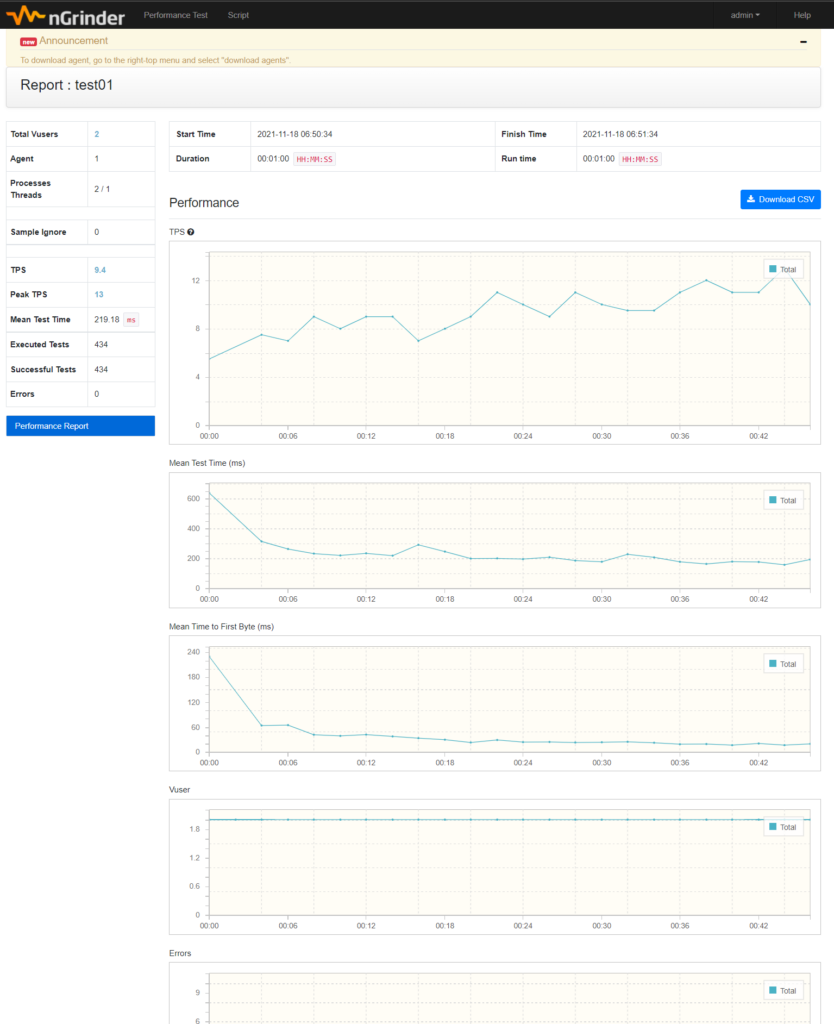
1개 에이전트로 2개 쓰레드를 60초간 실행하여 총 434개 요청이 있었고
평균 9.4TPS(Transaction Per Second)가 있었으면 평균 219.18ms 응답시간을 확인하였습니다.
nGrinder를 이용한 기본적인 TPS 접속 테스트 였습니다.
GitHub사이트와 한국어 커뮤니티에 많은 케이스들과 질문들이 공유되어 있으니 참고 하시면 다양한 테스트 활요이 가능 합니다.
https://naver.github.io/ngrinder/
